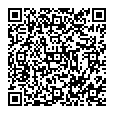Основные действия в Microsoft Office
Отображение окон и работа с ними
|
Действие |
Сочетание клавиш |
|
Переход к следующему окну |
ALT+TAB |
|
Переход к предыдущему окну |
ALT+SHIFT+TAB |
|
Закрытие активного окна |
CTRL+W или CTRL+F4 |
|
Восстановление размера активного окна после его развертывания |
ALT+F5 |
|
Переход к области задач из другой области в окне программы (в направлении по часовой стрелке). Может понадобиться многократное нажатие клавиши F6. |
F6 |
|
Переход к области задач из другой области в окне программы (в направлении против часовой стрелки) |
SHIFT+F6 |
|
Переход к следующему окну, если открыто несколько окон |
CTRL+F6 |
|
Переход к предыдущему окну |
CTRL+SHIFT+F6 |
|
Развертывание или восстановление выбранного окна |
CTRL+F10 |
|
Копирование изображения экрана в буфер обмена |
PRINT SCREEN |
|
Копирование изображения выбранного окна в буфер обмена |
ALT+PRINT SCREEN |
Работа с диалоговыми окнами
|
Действие |
Сочетание клавиш |
|
Переход к следующему параметру или группе переключателей |
TAB |
|
Переход к предыдущему параметру или группе переключателей |
SHIFT+TAB |
|
Переход к следующей вкладке диалогового окна |
CTRL+TAB |
|
Переход к предыдущей вкладке диалогового окна |
CTRL+SHIFT+TAB |
|
Переход между параметрами в открытом раскрывающемся списке или между параметрами в группе переключателей |
Клавиши со стрелками |
|
Выполнение действия, назначенного выделенной кнопке; установка или снятие выделенного флажка |
ПРОБЕЛ |
|
Выбор параметра; установка или снятие флажка |
ALT+ подчеркнутая буква в названии параметра |
|
Открытие выделенного раскрывающегося списка |
ALT+СТРЕЛКА ВНИЗ |
|
Выбор параметра из раскрывающегося списка |
Первая буква названия параметра в раскрывающемся списке |
|
Закрытие выделенного раскрывающегося списка; отмена команды и закрытие диалогового окна |
ESC |
|
Выполнение выделенной команды |
ВВОД |
Работа с полями ввода в диалоговых окнах
Поля ввода используются для ввода или вставки таких сведений, как имя пользователя или путь к папке.
|
Действие |
Сочетание клавиш |
|
Перемещение курсора в начало записи |
HOME |
|
Перемещение курсора в конец записи |
END |
|
Перемещение курсора влево или вправо на один знак |
СТРЕЛКА ВЛЕВО или СТРЕЛКА ВПРАВО |
|
Перемещение курсора влево на одно слово |
CTRL+СТРЕЛКА ВЛЕВО |
|
Перемещение курсора вправо на одно слово |
CTRL+СТРЕЛКА ВПРАВО |
|
Выделение или отмена выделения одного знака слева от курсора |
SHIFT+СТРЕЛКА ВЛЕВО |
|
Выделение или отмена выделения одного знака справа от курсора |
SHIFT+СТРЕЛКА ВПРАВО |
|
Выделение или отмена выделения одного слова слева от курсора |
CTRL+SHIFT+СТРЕЛКА ВЛЕВО |
|
Выделение или отмена выделения одного слова справа от курсора |
CTRL+SHIFT+СТРЕЛКА ВПРАВО |
|
Выделение фрагмента от точки вставки до начала строки |
SHIFT+HOME |
|
Выделение фрагмента от точки вставки до конца строки |
SHIFT+END |
Работа с диалоговыми окнами "Открытие документа" и "Сохранение документа"
|
Действие |
Сочетание клавиш |
|
Вывод диалогового окна Открытие документа |
CTRL+F12 или CTRL+O |
|
Вывод диалогового окна Сохранение документа |
F12 |
|
Открытие выбранной папки или файла |
ВВОД |
|
Открытие папки, расположенной на один уровень выше текущей |
BACKSPACE |
|
Удаление выбранной папки или файла |
DEL |
|
Отображение контекстного меню для выбранного элемента, такого как папка или файл |
SHIFT+F10 |
|
Перемещение вперед по параметрам |
TAB |
|
Перемещение назад по параметрам |
SHIFT+TAB |
|
Открытие списка Папка |
F4 |
Отмена и повтор действий
|
Действие |
Сочетание клавиш |
|
Отмена выполняемого действия |
ESC |
|
Отмена последнего действия |
CTRL+Z |
|
Повтор отмененного или последнего действия |
CTRL+Y |
Доступ к областям задач и коллекциям и работа с ними
|
Действие |
Сочетание клавиш |
|
Переход к области задач из другой области в окне программы. (Может понадобиться многократное нажатие клавиши F6.) |
F6 |
|
Перемещение к области задач, если активно меню. (Может понадобиться неоднократное нажатие сочетания клавиш CTRL+TAB.) |
CTRL+TAB |
|
Переход к следующему или предыдущему параметру активной области задач |
TAB или SHIFT+TAB |
|
Отображение полного набора команд меню области задач |
CTRL+ПРОБЕЛ |
|
Выполнение действия, назначенного выбранной кнопке |
ПРОБЕЛ или ВВОД |
|
Открытие раскрывающегося меню для выделенного элемента коллекции |
SHIFT+F10 |
|
Переход к первому или последнему элементу коллекции |
HOME или END |
|
Прокрутка вверх или вниз выделенного списка коллекции |
PAGE UP или PAGE DOWN |
Закрытие области задач
-
Нажмите клавишу F6 для перехода к области задач.
-
Нажмите сочетание клавиш CTRL+ПРОБЕЛ.
-
С помощью клавиш со стрелками выберите команду Закрыть, затем нажмите клавишу ВВОД.
Перемещение области задач
-
Нажмите клавишу F6 для перехода к области задач.
-
Нажмите сочетание клавиш CTRL+ПРОБЕЛ.
-
С помощью клавиш со стрелками выберите команду Переместить, затем нажмите клавишу ВВОД.
-
С помощью клавиш со стрелками переместите область задач, затем нажмите клавишу ВВОД.
Изменение размера области задач
-
Нажмите клавишу F6 для перехода к области задач.
-
Нажмите сочетание клавиш CTRL+ПРОБЕЛ.
-
С помощью клавиш со стрелками выберите команду Размер, затем нажмите клавишу ВВОД.
-
С помощью клавиш со стрелками измените размер области задач, затем нажмите клавишу ВВОД.
Доступ к действиям и работа с ними
|
Действие |
Сочетание клавиш |
|
Вывод контекстного меню для выбранного элемента |
SHIFT+F10 |
|
Вывод меню или сообщения для доступного действия либо для кнопок "Параметры автозамены" и "Параметры вставки" . При наличии нескольких действий — переход к следующему действию и вывод меню или сообщения для него. |
ALT+SHIFT+F10 |
|
Перемещение между параметрами в меню доступных действий |
Клавиши со стрелками |
|
Выполнение действия для выбранного элемента в меню доступных действий |
ВВОД |
|
Закрытие меню или сообщения доступных действий |
ESC |
Перемщение по ленте
Доступ к любой команде с помощью нажатия нескольких клавиш
Клавиши доступа предоставляют способ быстрого вызова команд путем нажатия нескольких клавиш независимо от местонахождения в программе. Любая команда в Word 2010 может быть вызвана с помощью клавиши доступа. Доступ к большинству команд можно получить, нажав от двух до пяти клавиш. Чтобы воспользоваться клавишей доступа, выполните следующие действия.
-
Нажмите клавишу ALT. Над каждым элементом, который доступен в текущем представлении, отобразятся подсказки клавиш.
-
Нажмите клавишу с буквой, указанной в подсказке для нужной функции.
-
В зависимости от нажимаемой клавиши могут быть показаны дополнительные подсказки. Например, если активна вкладка Главная и нажать клавишу С, отобразится вкладка Вставка вместе с подсказками по клавишам для групп на этой вкладке.
-
Продолжайте нажимать клавиши, пока не будет нажата клавиша команды или элемента управления, которые хотите использовать. В некоторых случаях необходимо сначала нажать клавишу, соответствующую группе, в которую входит команда.
Примечание. Чтобы отменить действие и скрыть подсказки клавиш, нажмите клавишу ALT.
Изменение фокуса клавиатуры без помощи мыши
Еще один способ использования клавиатуры для работы с программами, использующими ленту интерфейса Office, состоит в перемещении фокуса между вкладками и командами, пока не будет найдена требуемая функция. В приведенной ниже таблице перечисляются некоторые способы перемещения фокуса клавиатуры без помощи указателя мыши.
|
Действие |
Сочетание клавиш |
|
Переход к активной вкладке ленты и активация клавиш доступа |
ALT или F10. Повторно нажмите любую из этих клавиш, чтобы вернуться к документу и отменить клавиши доступа. |
|
Переход к другой вкладке ленты |
F10 для выделения активной вкладки, СТРЕЛКА ВЛЕВО или СТРЕЛКА ВПРАВО для перехода |
|
Развертывание или свертывание ленты |
CTRL+F1 |
|
Вывод контекстного меню для выбранного элемента |
SHIFT+F10 |
|
Перемещение фокуса для выделения каждой из следующих областей окна:
-
активная вкладка ленты;
-
любые открытые области задач;
-
строка состояния внизу окна;
-
документ.
|
F6 |
|
Переход к следующей или предыдущей команде на ленте |
TAB или SHIFT+TAB |
|
Перемещение вниз, вверх, влево или вправо между элементами ленты |
СТРЕЛКА ВНИЗ, СТРЕЛКА ВВЕРХ, СТРЕЛКА ВЛЕВО или СТРЕЛКА ВПРАВО |
|
Активация выбранной команды или элемента управления ленты |
ПРОБЕЛ или ВВОД |
|
Открытие выделенного меню или коллекции на ленте |
ПРОБЕЛ или ВВОД |
|
Активация команды или элемента управления на ленте для изменения значения |
ВВОД |
|
Переход к документу после изменения значения элемента управления на ленте |
ВВОД |
|
Получение справки по выбранной команде или выделенному элементу управления на «ленте». (Если с выбранной командой не связан какой-либо раздел справки, выводится общий раздел справки по программе.) |
F1 |
Быстрая справка по Microsoft Word
Общие задачи в Microsoft Word
|
Действие |
Сочетание клавиш |
|
Создание неразрывного пробела |
CTRL+SHIFT+ПРОБЕЛ |
|
Создание неразрывного дефиса |
CTRL+SHIFT+ДЕФИС |
|
Добавление полужирного начертания |
CTRL+B |
|
Добавление курсивного начертания |
CTRL+I |
|
Добавление подчеркивания |
CTRL+U |
|
Уменьшение размера шрифта до предыдущего значения |
CTRL+SHIFT+< |
|
Увеличение размера шрифта до следующего значения |
CTRL+SHIFT+> |
|
Уменьшение размера шрифта на один пункт |
CTRL+[ |
|
Увеличение размера шрифта на один пункт |
CTRL+] |
|
Удаление форматирования абзаца или знака |
CTRL+ПРОБЕЛ |
|
Копирование выделенного текста или объекта в буфер обмена |
CTRL+C |
|
Вырезание выделенного текста или объекта в буфер обмена |
CTRL+X |
|
Вставка текста или объекта из буфера обмена |
CTRL+V |
|
Специальная вставка |
CTRL+ALT+V |
|
Вставка только форматирования |
CTRL+SHIFT+V |
|
Отмена последнего действия |
CTRL+Z |
|
Повтор последнего действия |
CTRL+Y |
|
Открытие диалогового окна Статистика |
CTRL+SHIFT+G |
Создание, просмотр и сохранение документов
|
Действие |
Сочетание клавиш |
|
Создание документа |
CTRL+N |
|
Открытие документа |
CTRL+O |
|
Закрытие документа |
CTRL+W |
|
Разделение окна документа |
ALT+CTRL+S |
|
Снятие разделения окна документа |
ALT+SHIFT+C или ALT+CTRL+S |
|
Сохранение документа |
CTRL+S |
Поиск, замена и переходы
|
Действие |
Сочетание клавиш |
|
Открытие области задач Навигация (для поиска в документе) |
CTRL+F |
|
Повтор поиска (после закрытия окна Поиск и замена) |
ALT+CTRL+Y |
|
Замена текста, форматирования и специальных знаков |
CTRL+H |
|
Переход к странице, закладке, сноске, таблице, примечанию, рисунку и другим элементам документа |
CTRL+G |
|
Перемещение между последними четырьмя местами внесения изменений |
ALT+CTRL+Z |
|
Открытие списка параметров поиска. Для выбора параметра воспользуйтесь клавишами со стрелками, затем нажмите клавишу ВВОД, чтобы начать поиск в документе. |
ALT+CTRL+HOME |
|
Переход к предыдущему объекту поиска (задается параметрами поиска) |
CTRL+PAGE UP |
|
Переход к следующему объекту поиска (задается параметрами поиска) |
CTRL+PAGE DOWN |
Смена режима
|
Действие |
Сочетание клавиш |
|
Переход в режим разметки |
ALT+CTRL+P |
|
Переход в режим структуры |
ALT+CTRL+O |
|
Переход в режим черновика |
ALT+CTRL+N |
Режим структуры
|
Действие |
Сочетание клавиш |
|
Повышение уровня абзаца |
ALT+SHIFT+СТРЕЛКА ВЛЕВО |
|
Понижение уровня абзаца |
ALT+SHIFT+СТРЕЛКА ВПРАВО |
|
Преобразование абзаца в основной текст |
CTRL+SHIFT+N |
|
Перенос выделенных абзацев вверх |
ALT+SHIFT+СТРЕЛКА ВВЕРХ |
|
Перенос выделенных абзацев вниз |
ALT+SHIFT+СТРЕЛКА ВНИЗ |
|
Развертывание текста под заголовком |
ALT+SHIFT+ПЛЮС (+) |
|
Свертывание текста под заголовком |
ALT+SHIFT+МИНУС (-) |
|
Развертывание или свертывание всего текста либо всех заголовков |
ALT+SHIFT+A |
|
Скрытие или отображение форматирования знаков |
Косая черта (/) на цифровой клавиатуре |
|
Отображение первой строки основного текста или всего основного текста |
ALT+SHIFT+L |
|
Отображение всех заголовков, оформленных стилем "Заголовок 1" |
ALT+SHIFT+1 |
|
Отображение всех заголовков до заголовка, оформленного стилем "Заголовок n" |
ALT+SHIFT+n |
|
Вставка знака табуляции |
CTRL+TAB |
Печать и предварительный просмотр документов
|
Действие |
Сочетание клавиш |
|
Печать документа |
CTRL+P |
|
Открытие окна предварительного просмотра |
ALT+CTRL+I |
|
Перемещение по странице при увеличенном масштабе |
Клавиши со стрелками |
|
Переход к предыдущей или следующей странице при уменьшенном масштабе |
PAGE UP или PAGE DOWN |
|
Переход к первой странице при уменьшенном масштабе |
CTRL+HOME |
|
Переход к последней странице при уменьшенном масштабе |
CTRL+END |
Рецензирование документов
|
Действие |
Сочетание клавиш |
|
Вставка примечания |
ALT+CTRL+M |
|
Включение и отключение режима записи исправлений |
CTRL+SHIFT+E |
|
Закрытие области рецензирования (если она открыта) |
ALT+SHIFT+C |
Режим полноэкранного чтения
Примечание. Некоторые программы чтения с экрана несовместимы с режимом полноэкранного чтения.
|
Действие |
Сочетание клавиш |
|
Переход в начало документа |
HOME |
|
Переход в конец документа |
END |
|
Переход к странице с номером n |
n, ВВОД |
|
Выход из режима чтения |
ESC |
Ссылки, сноски и концевые сноски
|
Действие |
Сочетание клавиш |
|
Пометка элемента оглавления |
ALT+SHIFT+O |
|
Пометка элемента таблицы ссылок |
ALT+SHIFT+I |
|
Пометка элемента предметного указателя |
ALT+SHIFT+X |
|
Вставка обычной сноски |
ALT+CTRL+F |
|
Вставка концевой сноски |
ALT+CTRL+D |
Работа с веб-страницами
|
Действие |
Сочетание клавиш |
|
Вставка гиперссылки |
CTRL+K |
|
Переход назад на одну страницу |
ALT+СТРЕЛКА ВЛЕВО |
|
Переход вперед на одну страницу |
ALT+СТРЕЛКА ВПРАВО |
|
Обновление |
F9 |
Удаление текста и рисунков
|
Действие |
Сочетание клавиш |
|
Удаление одного знака слева от курсора |
BACKSPACE |
|
Удаление одного слова слева от курсора |
CTRL+BACKSPACE |
|
Удаление одного знака справа от курсора |
DEL |
|
Удаление одного слова справа от курсора |
CTRL+DEL |
|
Вырезание выделенного фрагмента в буфер обмена Office |
CTRL+X |
|
Отмена последнего действия |
CTRL+Z |
|
Удаление в копилку |
CTRL+F3 |
Копирование и перемещение текста и рисунков
|
Действие |
Сочетание клавиш |
|
Открытие буфера обмена Office |
ALT+H для перехода на вкладку Главная, затем F, O |
|
Копирование выделенного текста или рисунка в буфер обмена Office |
CTRL+C |
|
Вырезание выделенного текста или рисунка в буфер обмена Office |
CTRL+X |
|
Вставка последнего добавленного элемента из буфера обмена Office |
CTRL+V |
|
Однократное перемещение текста или рисунка |
F2 (затем переместите курсор и нажмите клавишу ВВОД) |
|
Однократное копирование текста или рисунка |
SHIFT+F2 (затем переместите курсор и нажмите клавишу ВВОД) |
|
Открытие диалогового окна Создание нового стандартного блока (если выделен текст или объект) |
ALT+F3 |
|
Вывод контекстного меню для выделенного стандартного блока, например рисунка SmartArt |
SHIFT+F10 |
|
Удаление в копилку |
CTRL+F3 |
|
Вставка содержимого копилки |
CTRL+SHIFT+F3 |
|
Копирование верхнего или нижнего колонтитула из предыдущего раздела документа |
ALT+SHIFT+R |
Вставка специальных знаков
|
Знак |
Сочетание клавиш |
|
Поле |
CTRL+F9 |
|
Разрыв строки |
SHIFT+ВВОД |
|
Разрыв страницы |
CTRL+ВВОД |
|
Разрыв столбца |
CTRL+SHIFT+ВВОД |
|
Длинное тире |
ALT+CTRL+МИНУС (-) |
|
Короткое тире |
CTRL+МИНУС (-) |
|
Мягкий перенос |
CTRL+ДЕФИС |
|
Неразрывный дефис |
CTRL+SHIFT+ДЕФИС |
|
Неразрывный пробел |
CTRL+SHIFT+ПРОБЕЛ |
|
Символ авторского права |
ALT+CTRL+C |
|
Символ охраняемого товарного знака |
ALT+CTRL+R |
|
Символ товарного знака |
ALT+CTRL+T |
|
Многоточие |
ALT+CTRL+ТОЧКА |
|
Открывающая одинарная кавычка |
CTRL+`(одинарная кавычка), `(одинарная кавычка) |
|
Закрывающая одинарная кавычка |
CTRL+' (одинарная кавычка), ' (одинарная кавычка) |
|
Двойные открывающие кавычки |
CTRL+' (одинарная кавычка), SHIFT+' (одинарная кавычка) |
|
Двойные закрывающие кавычки |
CTRL+' (одинарная кавычка), SHIFT+' (одинарная кавычка) |
|
Элемент автотекста |
ВВОД (после ввода нескольких первых знаков имени элемента автотекста и появления всплывающей подсказки) |
Вставка знаков с помощью кодов
|
Действие |
Сочетание клавиш |
|
Вставка знака Юникода для указанного кода знака Юникода (шестнадцатеричное число). Например, чтобы вставить знак «евро», введите 20AC, а затем нажмите клавишу X, удерживая нажатой клавишу ALT. |
Код знака, ALT+X |
|
Определение кода знака Юникода для выделенного знака |
ALT+X |
|
Вставка знака ANSI для указанного кода (десятичное число) знака ANSI. Например, чтобы вставить знак «евро», нажмите на цифровой клавиатуре 0128, удерживая нажатой клавишу ALT. |
ALT+код знака (на цифровой клавиатуре) |
Выделение текста и рисунков
Выделите текст с помощью клавиш со стрелками, удерживая нажатой клавишу SHIFT.
Расширение выделения
|
Действие |
Сочетание клавиш |
|
Включение режима выделения |
F8 |
|
Выделение ближайшего знака |
F8, затем СТРЕЛКА ВЛЕВО или СТРЕЛКА ВПРАВО |
|
Расширение выделения |
F8 (один раз, чтобы выделить слово; два раза, чтобы выделить предложение, и т. д.) |
|
Уменьшение выделения |
SHIFT+F8 |
|
Отключение режима выделения |
ESC |
|
Расширение выделения на один знак вправо от курсора |
SHIFT+СТРЕЛКА ВПРАВО |
|
Расширение выделения на один знак влево от курсора |
SHIFT+СТРЕЛКА ВЛЕВО |
|
Расширение выделения до конца слова |
CTRL+SHIFT+СТРЕЛКА ВПРАВО |
|
Расширение выделения до начала слова |
CTRL+SHIFT+СТРЕЛКА ВЛЕВО |
|
Расширение выделения до конца строки |
SHIFT+END |
|
Расширение выделения до начала строки |
SHIFT+HOME |
|
Расширение выделения вниз на одну строку |
SHIFT+СТРЕЛКА ВНИЗ |
|
Расширение выделения вверх на одну строку |
SHIFT+СТРЕЛКА ВВЕРХ |
|
Расширение выделения до конца абзаца |
CTRL+SHIFT+СТРЕЛКА ВНИЗ |
|
Расширение выделения до начала абзаца |
CTRL+SHIFT+СТРЕЛКА ВВЕРХ |
|
Расширение выделения вниз на одну страницу |
SHIFT+PAGE DOWN |
|
Расширение выделения вверх на одну страницу |
SHIFT+PAGE UP |
|
Расширение выделения до начала документа |
CTRL+SHIFT+HOME |
|
Расширение выделения до конца документа |
CTRL+SHIFT+END |
|
Расширение выделения до конца окна |
ALT+CTRL+SHIFT+PAGE DOWN |
|
Выделение всего документа |
CTRL+A |
|
Выделение вертикального блока текста |
CTRL+SHIFT+F8, затем клавиши со стрелками; ESC для выхода из режима выделения |
|
Расширение выделения до определенного места в документе |
F8+клавиши со стрелками; ESC для выхода из режима выделения |
Выделение текста и рисунков в таблице
|
Действие |
Сочетание клавиш |
|
Выделение содержимого следующей ячейки |
TAB |
|
Выделение содержимого предыдущей ячейки |
SHIFT+TAB |
|
Выделение нескольких соседних ячеек |
Удерживая клавишу SHIFT, несколько раз нажмите соответствующую клавишу со стрелкой. |
|
Выделение столбца |
С помощью клавиш со стрелками переместитесь в верхнюю или нижнюю ячейку столбца, затем выполните одно из указанных ниже действий.
-
Нажмите сочетание клавиш SHIFT+ALT+PAGE DOWN, чтобы выделить столбец сверху вниз.
-
Нажмите сочетание клавиш SHIFT+ALT+PAGE UP, чтобы выделить столбец снизу вверх.
|
|
Расширение выделенного фрагмента (или блока) |
CTRL+SHIFT+F8, затем клавиши со стрелками; ESC для выхода из режима выделения |
|
|
|
|
Выделение всей таблицы |
ALT+5 на цифровой клавиатуре (при выключенном индикаторе NUM LOCK) |
Перемещение по документу
|
Перемещение |
Сочетание клавиш |
|
Влево на один знак |
СТРЕЛКА ВЛЕВО |
|
Вправо на один знак |
СТРЕЛКА ВПРАВО |
|
Влево на одно слово |
CTRL+СТРЕЛКА ВЛЕВО |
|
Вправо на одно слово |
CTRL+СТРЕЛКА ВПРАВО |
|
Вверх на один абзац |
CTRL+СТРЕЛКА ВВЕРХ |
|
Вниз на один абзац |
CTRL+СТРЕЛКА ВНИЗ |
|
Влево на одну ячейку (в таблице) |
SHIFT+TAB |
|
Вправо на одну ячейку (в таблице) |
TAB |
|
К предыдущей строке |
СТРЕЛКА ВВЕРХ |
|
К следующей строке |
СТРЕЛКА ВНИЗ |
|
В конец строки |
END |
|
В начало строки |
HOME |
|
В начало окна |
ALT+CTRL+PAGE UP |
|
В конец окна |
ALT+CTRL+PAGE DOWN |
|
Вверх на один экран (прокрутка) |
PAGE UP |
|
Вниз на один экран (прокрутка) |
PAGE DOWN |
|
В начало следующей страницы |
CTRL+PAGE DOWN |
|
В начало предыдущей страницы |
CTRL+PAGE UP |
|
В конец документа |
CTRL+END |
|
В начало документа |
CTRL+HOME |
|
К предыдущему исправлению |
SHIFT+F5 |
|
В положение, в котором находился курсор во время последнего закрытия документа (после открытия документа) |
SHIFT+F5 |
Перемещение по таблице
|
Перемещение |
Сочетание клавиш |
|
В следующую ячейку строки |
TAB |
|
В предыдущую ячейку строки |
SHIFT+TAB |
|
В первую ячейку строки |
ALT+HOME |
|
В последнюю ячейку строки |
ALT+END |
|
В первую ячейку столбца |
ALT+PAGE UP |
|
В последнюю ячейку столбца |
ALT+PAGE DOWN |
|
В предыдущую строку |
СТРЕЛКА ВВЕРХ |
|
В следующую строку |
СТРЕЛКА ВНИЗ |
|
Вверх на одну строку |
ALT+SHIFT+СТРЕЛКА ВВЕРХ |
|
Вниз на одну строку |
ALT+SHIFT+СТРЕЛКА ВНИЗ |
Вставка знаков абзаца и табуляции в таблицу
|
Вставка |
Сочетание клавиш |
|
Новый абзац |
ВВОД |
|
Знак табуляции |
CTRL+TAB |
Использование режима замены
Чтобы переключаться в режим замены с помощью клавиши INS, выполните указанные ниже действия.
-
Нажмите сочетание клавиш ALT+F, T, чтобы открыть окно Параметры Word.
-
Нажмите клавишу A, чтобы выбрать категорию "Дополнительно", затем нажмите клавишу TAB.
-
Нажмите сочетание клавиш ALT+O для перемещения к флажку Использовать клавишу INS для переключения режимов вставки и замены.
-
Нажмите клавишу ПРОБЕЛ для установки флажка, затем нажмите клавишу ВВОД.
Для включения или выключения режима замены нажмите клавишу INS.
Копирование форматирования
|
Действие |
Сочетание клавиш |
|
Копирование форматирования из текста |
CTRL+SHIFT+C |
|
Применение скопированного форматирования к тексту |
CTRL+SHIFT+V |
Изменение шрифта или его размера
Примечание. Следующие сочетания клавиш не работают в режиме полноэкранного чтения.
|
Действие |
Сочетание клавиш |
|
Открытие диалогового окна Шрифт для изменения шрифта |
CTRL+SHIFT+F |
|
Увеличение размера шрифта |
CTRL+SHIFT+> |
|
Уменьшение размера шрифта |
CTRL+SHIFT+< |
|
Увеличение размера шрифта на один пункт |
CTRL+] |
|
Уменьшение размера шрифта на один пункт |
CTRL+[ |
Форматирование знаков
|
Действие |
Сочетание клавиш |
|
Открытие диалогового окна Шрифт для изменения форматирования знаков |
CTRL+D |
|
Изменение регистра букв |
SHIFT+F3 |
|
Преобразование всех букв в прописные |
CTRL+SHIFT+A |
|
Применение полужирного начертания |
CTRL+B |
|
Применение подчеркивания |
CTRL+U |
|
Подчеркивание слов (без пробелов) |
CTRL+SHIFT+W |
|
Двойное подчеркивание текста |
CTRL+SHIFT+D |
|
Преобразование в скрытый текст |
CTRL+SHIFT+H |
|
Применение курсивного начертания |
CTRL+I |
|
Преобразование всех букв в малые прописные |
CTRL+SHIFT+K |
|
Применение форматирования подстрочного текста (автоматические интервалы) |
CTRL+ЗНАК РАВЕНСТВА (=) |
|
Применение форматирования надстрочного текста (автоматические интервалы) |
CTRL+SHIFT+ПЛЮС (+) |
|
Снятие примененного вручную форматирования с выделенных знаков |
CTRL+ПРОБЕЛ |
|
Оформление выделенных знаков шрифтом Symbol |
CTRL+SHIFT+Q |
Просмотр и копирование форматирования текста
|
Действие |
Сочетание клавиш |
|
Отображение непечатаемых символов |
CTRL+SHIFT+* (звездочка на цифровой клавиатуре не действует) |
|
Вывод сведений о форматировании текста |
SHIFT+F1 (затем щелкните нужный текст) |
|
Копирование форматирования |
CTRL+SHIFT+C |
|
Вставка форматирования |
CTRL+SHIFT+V |
Задание междустрочного интервала
|
Действие |
Сочетание клавиш |
|
Одинарный междустрочный интервал |
CTRL+1 |
|
Двойной междустрочный интервал |
CTRL+2 |
|
Полуторный междустрочный интервал |
CTRL+5 |
|
Увеличение или уменьшение интервала перед абзацем на одну строку |
CTRL+0 (ноль) |
Выравнивание абзацев
|
Действие |
Сочетание клавиш |
|
Переключение между выравниванием абзаца по центру и по левому краю |
CTRL+E |
|
Переключение между выравниванием абзаца по ширине и по левому краю |
CTRL+J |
|
Переключение между выравниванием абзаца по правому краю и по левому краю |
CTRL+R |
|
Выравнивание абзаца по левому краю |
CTRL+L |
|
Добавление отступа слева |
CTRL+M |
|
Удаление отступа слева |
CTRL+SHIFT+M |
|
Создание выступа |
CTRL+T |
|
Уменьшение выступа |
CTRL+SHIFT+T |
|
Снятие примененного вручную форматирования с выделенных абзацев |
CTRL+Q |
Применение стилей абзацев
|
Действие |
Сочетание клавиш |
|
Открытие области задач Применение стилей |
CTRL+SHIFT+S |
|
Открытие области задач Стили |
ALT+CTRL+SHIFT+S |
|
Применение автоформата |
ALT+CTRL+K |
|
Применение стиля "Обычный" |
CTRL+SHIFT+N |
|
Применение стиля "Заголовок 1" |
ALT+CTRL+1 |
|
Применение стиля "Заголовок 2" |
ALT+CTRL+2 |
|
Применение стиля "Заголовок 3" |
ALT+CTRL+3 |
Закрытие области задач "Стили"
-
Если область задач Стили не выбрана, нажмите клавишу F6.
-
Нажмите сочетание клавиш CTRL+ПРОБЕЛ.
-
С помощью клавиш со стрелками выберите команду Закрыть, затем нажмите клавишу ВВОД.
Вставка объекта
-
Нажмите клавиши ALT, N, J, затем клавишу J, чтобы открыть диалоговое окно Объект.
-
Выполните одно из указанных ниже действий.
-
Нажмите клавишу СТРЕЛКА ВНИЗ, чтобы выбрать тип объекта, затем нажмите клавишу ВВОД, чтобы создать объект.
-
Нажмите клавиши CTRL+TAB, чтобы переключиться на вкладку Создать из файла, нажмите клавишу TAB, а затем введите имя файла объекта, который нужно вставить, или перейдите к этому файлу.
Правка объекта
-
Поместите курсор слева от объекта и выделите объект с помощью сочетания клавиш SHIFT+СТРЕЛКА ВПРАВО.
-
Нажмите сочетание клавиш SHIFT+F10.
-
Нажмите клавишу TAB, чтобы перейти к переменной Имя объекта, нажмите клавишу ВВОД, затем еще раз — клавишу ВВОД.
Вставка графического элемента SmartArt
-
Нажмите и отпустите клавиши ALT, N, а затем клавишу M, чтобы выбрать SmartArt.
-
С помощью клавиш со стрелками выберите нужный тип графического элемента.
-
Нажмите клавишу TAB, затем с помощью клавиш со стрелками выберите рисунок для вставки.
-
Нажмите клавишу ВВОД.
Вставка объектов WordArt
-
Нажмите и отпустите клавиши ALT, N, а затем клавишу W, чтобы выбрать WordArt.
-
С помощью клавиш со стрелками выберите нужный стиль WordArt, затем нажмите клавишу ВВОД.
-
Введите нужный текст.
-
Нажмите клавишу ESC, чтобы выбрать объект WordArt, затем переместите объект с помощью клавиш со стрелками.
-
Нажмите клавишу ESC еще раз для возврата к документу.
Выполнение слияния
Примечание. Для использования этих сочетаний клавиш необходимо открыть вкладку Почтовые рассылки.
|
Действие |
Сочетание клавиш |
|
Просмотр слияния |
ALT+SHIFT+K |
|
Слияние документов |
ALT+SHIFT+N |
|
Печать объединенного документа |
ALT+SHIFT+M |
|
Изменение источника данных слияния |
ALT+SHIFT+E |
|
Вставка поля слияния |
ALT+SHIFT+F |
Работа с полями
|
Действие |
Сочетание клавиш |
|
Вставка поля DATE |
ALT+SHIFT+D |
|
Вставка поля LISTNUM |
ALT+CTRL+L |
|
Вставка поля PAGE |
ALT+SHIFT+P |
|
Вставка поля TIME |
ALT+SHIFT+T |
|
Вставка пустого поля |
CTRL+F9 |
|
Обновление связанных данных в исходном документе Microsoft Word |
CTRL+SHIFT+F7 |
|
Обновление выделенных полей |
F9 |
|
Разрыв связи с полем |
CTRL+SHIFT+F9 |
|
Переключение между кодом выделенного поля и его значением |
SHIFT+F9 |
|
Переключение между кодами всех полей и их значениями |
ALT+F9 |
|
Активация кодов полей GOTOBUTTON или MACROBUTTON в поле со значениями |
ALT+SHIFT+F9 |
|
Переход к следующему полю |
F11 |
|
Переход к предыдущему полю |
SHIFT+F11 |
|
Блокировка поля |
CTRL+F11 |
|
Снятие блокировки поля |
CTRL+SHIFT+F11 |
Языковая панель
Распознавание рукописного ввода
|
Действие |
Сочетание клавиш |
|
Переключение между языками или раскладками клавиатуры |
Левая клавиша ALT+SHIFT |
|
Отображение списка вариантов исправлений |
"Клавиша с эмблемой Windows" +C |
|
Включение или отключение рукописного ввода |
"Клавиша с эмблемой Windows" +H |
|
Включение или отключение редактора метода ввода (IME) для японского языка на клавиатуре со 101 клавишей |
ALT+~ |
|
Включение или отключение редактора метода ввода (IME) для корейского языка на клавиатуре со 101 клавишей |
Правая клавиша ALT |
|
Включение или отключение редактора метода ввода (IME) для китайского языка на клавиатуре со 101 клавишей |
CTRL+ПРОБЕЛ |
Советы
-
В диалоговом окне Дополнительная настройка клавиатуры можно выбрать сочетание клавиш для переключения между языками и раскладками клавиатуры. Чтобы открыть диалоговое окно Дополнительная настройка клавиатуры, щелкните правой кнопкой мыши панель Язык и в контекстном меню выберите пункт Настройка. В разделе Настройки щелкните Настройки клавиатуры.
-
На большинстве клавиатур клавиша с эмблемой Windows находится в нижнем ряду.
Функциональные клавиши
|
Действие |
Клавиша |
|
Вызов справки или переход на веб-сайт Office.com |
F1 |
|
Перемещение текста или рисунка |
F2 |
|
Повтор последнего действия |
F4 |
|
Выбор команды Перейти (вкладка Главная) |
F5 |
|
Переход к следующей области окна или рамке |
F6 |
|
Выбор команды Орфография (вкладка Рецензирование) |
F7 |
|
Расширение выделения |
F8 |
|
Обновление выделенных полей |
F9 |
|
Отображение подсказок клавиш |
F10 |
|
Переход к следующему полю |
F11 |
|
Выбор команды Сохранить как |
F12 |
SHIFT+функциональная клавиша
|
Действие |
Сочетание клавиш |
|
Вывод контекстной справки или сведений о форматировании |
SHIFT+F1 |
|
Копирование текста |
SHIFT+F2 |
|
Изменение регистра букв |
SHIFT+F3 |
|
Повтор действия Найти или Перейти |
SHIFT+F4 |
|
Переход к последнему изменению |
SHIFT+F5 |
|
Переход к предыдущей области окна или рамке (после нажатия клавиши F6) |
SHIFT+F6 |
|
Выбор команды Тезаурус (вкладка Рецензирование, группа Правописание) |
SHIFT+F7 |
|
Уменьшение выделения |
SHIFT+F8 |
|
Переключение между кодами полей и их значениями |
SHIFT+F9 |
|
Вывод контекстного меню |
SHIFT+F10 |
|
Переход к предыдущему полю |
SHIFT+F11 |
|
Выбор команды Сохранить |
SHIFT+F12 |
CTRL+функциональная клавиша
|
Действие |
Сочетание клавиш |
|
Развертывание или свертывание ленты |
CTRL+F1 |
|
Выбор команды Предварительный просмотр |
CTRL+F2 |
|
Вырезание в копилку |
CTRL+F3 |
|
Закрытие окна |
CTRL+F4 |
|
Переход к следующему окну |
CTRL+F6 |
|
Вставка пустого поля |
CTRL+F9 |
|
Развертывание окна документа |
CTRL+F10 |
|
Блокировка поля |
CTRL+F11 |
|
Выбор команды Открыть |
CTRL+F12 |
CTRL+SHIFT+функциональная клавиша
|
Действие |
Сочетание клавиш |
|
Вставка содержимого копилки |
CTRL+SHIFT+F3 |
|
Изменение закладки |
CTRL+SHIFT+F5 |
|
Переход к предыдущему окну |
CTRL+SHIFT+F6 |
|
Обновление связанных данных в исходном документе Word 2010 |
CTRL+SHIFT+F7 |
|
Расширение выделенного фрагмента или блока |
CTRL+SHIFT+F8, затем клавиша со стрелкой |
|
Разрыв связи с полем |
CTRL+SHIFT+F9 |
|
Снятие блокировки поля |
CTRL+SHIFT+F11 |
|
Выбор команды Печать |
CTRL+SHIFT+F12 |
ALT+функциональная клавиша
|
Действие |
Сочетание клавиш |
|
Переход к следующему полю |
ALT+F1 |
|
Создание нового стандартного блока |
ALT+F3 |
|
Завершение работы Word 2010 |
ALT+F4 |
|
Восстановление прежних размеров окна программы |
ALT+F5 |
|
Переход из открытого диалогового окна обратно к документу (если диалоговое окно поддерживает такое поведение) |
ALT+F6 |
|
Поиск следующей орфографической или грамматической ошибки |
ALT+F7 |
|
Запуск макроса |
ALT+F8 |
|
Переключение между кодами всех полей и их значениями |
ALT+F9 |
|
Отображение области задач Выделение и видимость |
ALT+F10 |
|
Отображение кода Microsoft Visual Basic |
ALT+F11 |
ALT+SHIFT+функциональная клавиша
|
Действие |
Сочетание клавиш |
|
Переход к предыдущему полю |
ALT+SHIFT+F1 |
|
Выбор команды Сохранить |
ALT+SHIFT+F2 |
|
Отображение области задач Справочные материалы |
ALT+SHIFT+F7 |
|
Активация кодов полей GOTOBUTTON или MACROBUTTON в поле со значениями |
ALT+SHIFT+F9 |
|
Вывод меню или сообщения для доступного действия |
ALT+SHIFT+F10 |
|
Выбор кнопки Оглавление в контейнере оглавления, если контейнер активен |
ALT+SHIFT+F12 |
CTRL+ALT+функциональная клавиша
|
Действие |
Сочетание клавиш |
|
Вывод сведений о системе |
CTRL+ALT+F1 |
|
Выбор команды Открыть |
CTRL+ALT+F2 |

 +7 495 234 2867
+7 495 234 2867